
01. 개요
2020년, 온라인 라이브의 시대가 열리며, 온라인 라이브와 함께 갤 중계도 즐기는 물붕이들이 많이 있을 것이다.
근데 갤 중계를 보기만 하는 사람들의 입장에서는 라이브를 보다가 갤을 보려고 시선을 다른 모니터나 휴대전화로 옮기는 것을 반복하게 된다. 생각해 보면 은근히 번거롭지 않은가?
마치 스트리밍에서 채팅을 오버레이해서 보여주듯, 라이브도 즐기면서 최소한의 시선 변경으로 갤 중계를 보는 괜찮은 방법이 있다. 지금부터 알아 보자.
※ 이 방법은 갤애 올라오는 글을 볼 수만 있다. 글을 쓰기는 귀찮지만 갤 분위기를 즐기고 싶은 사람에게 이 방법을 추천한다.
02. 원리

모니터 1에서는 아래의 작업을 수행한다.
- 갤 띄워놓기
- 라이브 재생화면 띄워놓기
- OBS로 레이아웃 세팅
모니터 2에서는 아래의 작업을 수행한다.
- OBS에서 세팅한 레이아웃을 출력. 물붕이들은 모니터 2로 감상하게 된다.
눈치가 빠른 사람은 알겠지만 작아진 라이브 재생화면을 확대해서 출력하는 만큼 화질의 손실이 일부 있다. 하지만 원래 스트리밍 화질은 눈이 썩는 수준이니 큰 의미는 없을 것이다.
03. 준비물
하드웨어
- PC
- 두 대 이상의 모니터(필수): 글에서 소개하는 방법은 필연적으로 이 조건이 충족되어야 한다. 모니터가 한 대 뿐이라면 이 방법을 쓸 수 없다.
소프트웨어
- 크롬: 갤도 띄워주고 라이브도 재생해 줄 브라우저이다.
- 크롬 익스텐션 'DC Refresher': 갤을 자동 새로고침 해 줄 익스텐션이다. - 설치 링크
- OBS: 스트리밍용 프로그램으로 잘 알려져 있는데, 여기서는 레이아웃을 잡고 미리보기를 출력할 용도로 쓸 것이다. - 설치 링크
04-01. DC Refresher 설치하기
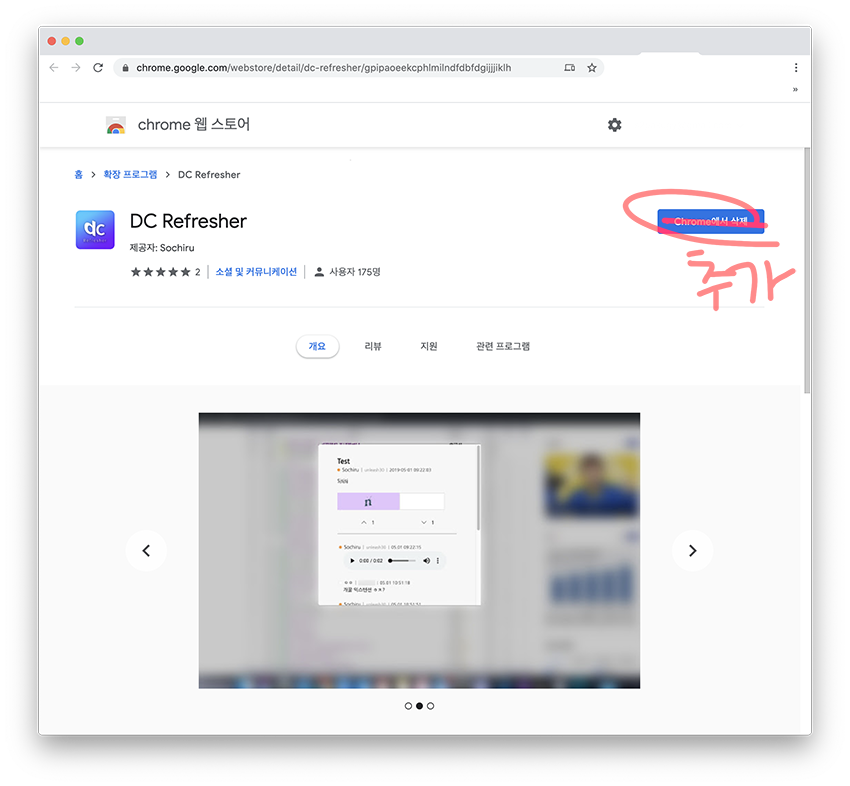
브라우저는 크롬을 많이 쓸 테니 크롬을 쓴다는 전제 하에 설명하겠다.
갤 중계를 편히 보려면 갤을 자동으로 새로고침을 해 주는 유틸리티가 필요하겠지?
디시 갤러리를 자동으로 새로고침 해 주는 크롬 익스텐션이 몇 있는데, 나는 새로고침 빈도를 가장 짧게 설정할 수 있는 DC Refresher를 사용한다.
설치 링크를 통해 익스텐션을 설치해 주자.
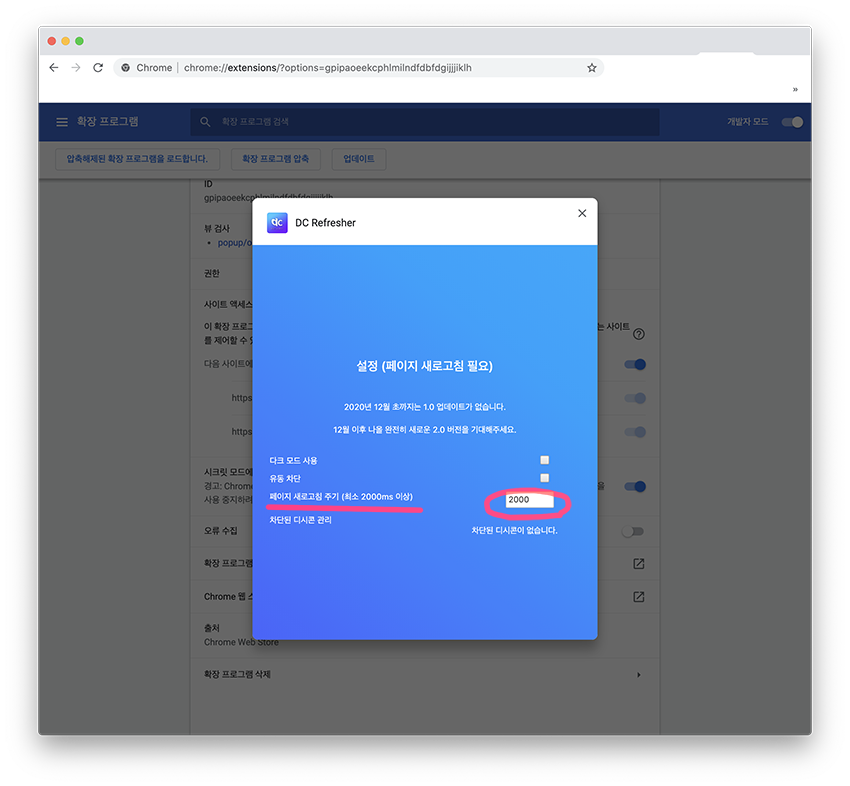
설치 후 주소창에 chrome://extensions/?options=gpipaoeekcphlmilndfdbfdgijjjiklh를 입력해 들어가면 익스텐션의 옵션 화면이 나온다.
페이지 새로고침 주기에 2000을 입력하고 팝업 상단의 X를 눌러 나가자. 단위가 ms이니 저렇게 설정하면 2초가 지날 때마다 새로고침을 시켜 준다.
설정을 다 했다면 물갤에 접속해 보자.
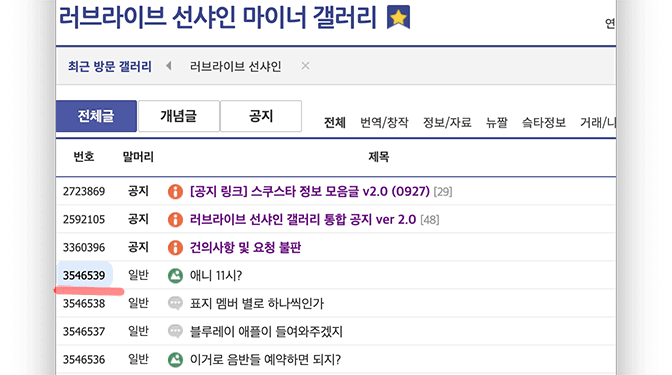
2초마다 새로고침이 된다면 설정이 완료된 것이다. 설정하기 전에 이미 접속해 있었다면 새로고침을 한 번 해 줘야 적용이 될 것이다.
갱신되는 글은 글 번호에 파랑 배경이 페이드아웃 될 것이다. 이것을 통해 새 글임을 확인할 수 있다.
04-02. OBS 설치 후 레이아웃 세팅하기
OBS는 스트리밍을 송출하는 프로그램으로 잘 알려져 있다. 여기서는 레이아웃을 잡고 미리보기를 모니터 2로 출력해 주는 용도로 사용할 것이다.
설치 링크에서 자기 운영체제에 맞는 OBS 설치 파일을 받아 설치하자.

OBS 실행에 앞서 모니터 1의 창을 그림과 같이 세팅해 두자. 미리 세팅을 해야 OBS에서 레이아웃을 잡아줄 때 편하다.

OBS를 실행하면 이런 화면이 나올 것이다.
먼저 스트리밍 재생 화면부터 설정해 보
소스 목록의 + 클릭 - 디스플레이 캡쳐 클릭
클릭 후 뜨는 팝업에서 확인 클릭

속성 팝업이 뜰 것이다.
디스플레이: 0 (= 모니터 1)
자르기: 윈도우에 맞추고 수동
윈도우: 스트리밍을 재생하는 윈도우
자르기: 재생 화면에 맞추어 직접 잘라야 함 (기본값은 0, 숫자가 커질 수록 자르는 면적이 커짐)
여러분의 환경에 맞게 알아서 자르자.
다 설정했다면 확인 클릭
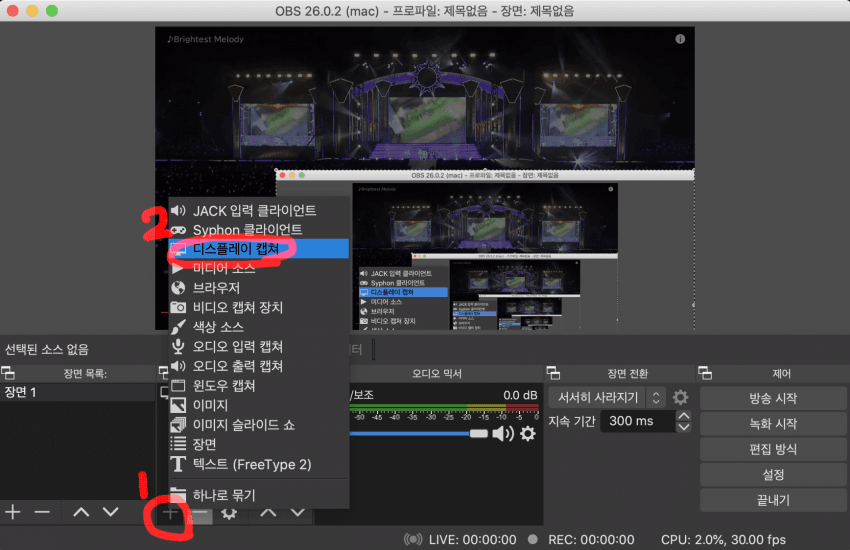
미리보기 화면에 스트리밍 재생 화면이 꽉 차는지 확인해 보자. 잘 맞춰졌다면 스트리밍 재생 화면은 설정 끝이다.
이제 갤 화면을 설정해 보자.
소스 목록의 + 클릭 - 디스플레이 캡쳐 클릭
클릭 후 뜨는 팝업에서 확인 클릭

속성 팝업이 뜰 것이다.
디스플레이: 0 (= 모니터 1)
자르기: 윈도우에 맞추고 수동
윈도우: 갤을 보여주는 윈도우
자르기: 띄우고 싶은 글 수만큼 직접 잘라야 함 (기본값은 0, 숫자가 커질 수록 자르는 면적이 커짐)
나는 가장 최근에 올라오는 10개의 글을 띄워 보겠다.
다 설정했다면 확인 클릭

미리보기를 보고 갤 화면이 잘 추가되었는지 확인해 보자.
잘 추가되었다면 이제 갤 화면의 흰색 배경을 투명하게 만들어 보자.
소스 목록의 갤 화면 소스 마우스 오른쪽 버튼 클릭 - 필터 클릭

필터 팝업이 뜰 것이다.
좌측 하단의 + 클릭 - 색상 키 클릭
필터의 이름을 지정하는 팝업이 뜨면 확인 클릭

색상 키 필터가 추가되었다.
배경을 투명하게 만들면서 글자를 최대한 깔끔하게 만들기 위해 아래와 같이 설정해 주자.
키 색상 형식: 사용자 색상
키 색상: 흰색(#FFFFFF)
유사성: 1
매끄러움: 1000
투명도: 100
대비: 1.00
명암: 1.00
감마: 1.00
다 설정했다면 닫기 클릭


문제가 없다면 이런 느낌이 될 텐데, 글자에 그림자가 없다보니 라이브 화면이 겹쳐지면 글이 제대로 보이지 않는다.
그림자를 추가해 줄 건데 나는 마땅한 방법을 찾지 못해서 꼼수를 쓸 것이다.
갤 화면 소스를 하나 더 추가하고 배경을 투명하게 만들어 주는 건 동일한데, 글자의 색상을 검정으로 만들어 그림자로 활용하는 방법이다.

그림자 역할을 해 줄 갤 화면 소스를 추가하자.
소스 목록의 + 클릭 - 디스플레이 캡쳐 클릭
팝업이 하나 뜨면 확인 클릭

먼저 추가했던 갤 화면 소스와 동일한 자르기 수치로 설정 후 확인 클릭

먼저 추가했었던 갤 화면 소스 목록을 마우스 오른쪽 버튼 클릭 - 필터를 복사 클릭

나중에 추가한 갤 화면 소스(그림자 역할) 목록을 마우스 오른쪽 버튼 클릭 - 필터를 붙여넣기 클릭

나중에 추가한 갤 화면 소스 목록을 마우스 오른쪽 버튼 클릭 - 필터 클릭

대비: -1.00
명암: -1.00
감마: -1.00
이렇게 설정하면 글자 색상이 검정으로 바뀐다.
설정했다면 닫기 클릭

나중에 추가한 갤 화면 소스 목록을 선택 - v 버튼을 클릭해 아래로 내리기
이렇게 하면 그림자 역할을 하는 소스가 실제 텍스트 역할을 하는 소스의 뒤로 갈 것이다.

이제 그림자 역할을 해 주는 소스를 살짝 이동해서 그림자 역할을 제대로 수행하게 해야 한다.
미리보기 화면에서 갤 화면 소스를 두 번 클릭해 그림자 역할을 하는 소스를 선택하자. 이렇게 해야 키보드를 이용해 소스를 이동시킬 수 있다.
소스 목록에서 연한 회색으로 그림자 역할을 하는 소스가 선택되었는지 확인 후 키보드의 방향키를 이용해 살짝만 이동시켜 주자.

이동을 시켰다면 이제 둘을 묶어 주어야 한다.
소스 목록에서 컨트롤 키를 누른 상태로 두 소스를 클릭하면 두 개 모두 선택이 된다.
마우스 오른쪽 버튼 클릭 - 선택한 항목 묶기 클릭

미리 보기 화면에서 묶여진 소스를 선택하고 여러분의 입맛대로 크기를 수정하고 위치를 이동시켜 보자.
완성했다면 레이아웃 설정은 끝났다.
04-03. 모니터 2로 미리보기 출력하기

레이아웃 배치가 모두 끝났다. 이제 감상만 하면 된다.
소스가 아무것도 선택되어 있지 않은 상태에서 미리 보기 화면을 마우스 오른쪽 버튼 클릭 - 전체화면 프로젝터(미리보기) 클릭 - 모니터 2 클릭

완성! 이제 모니터 2를 보며 라이브와 갤 중계를 즐기면 된다.
05.
이것으로 <하나마루도 할 수 있는 라이브와 갤 중계를 동시에! 가이드>를 마무리한다. 여기까지 따라오느라 고생이 많았다.
이 방법의 한계는 PC와 두 대 이상의 모니터가 필요하다는 것이다. 글 작성을 하려면 여전히 다른 수단을 이용해야 하니 시선을 크게 이동해야 한다. 그리고 레이아웃 설정하는 게 귀찮다. 하지만 설정을 다 해놓고 실제로 감상해 보면 마치 스트리밍의 채팅을 보는 듯한 느낌을 받아 꽤 만족스러울 것이다.
당분간은 온라인 라이브의 시대가 계속될 것으로 보인다. 방구석에서 혼자 보기에는 심심할 수 있으니 이 방법을 통해 갤질에 더 미친 물붕이가 되어 보는 것은 어떨까?